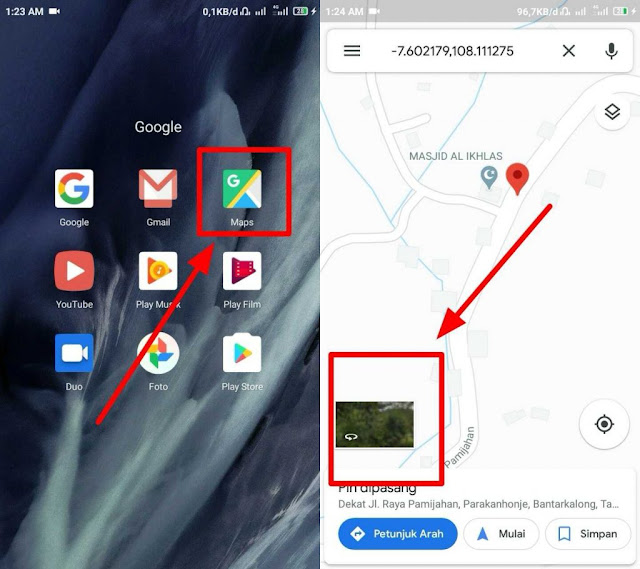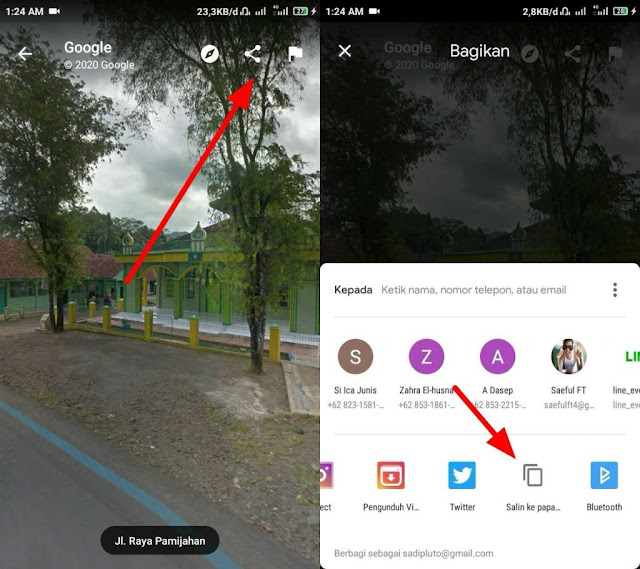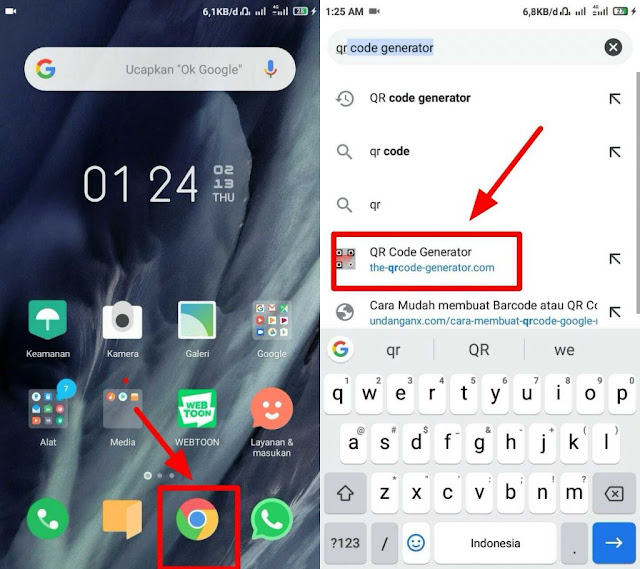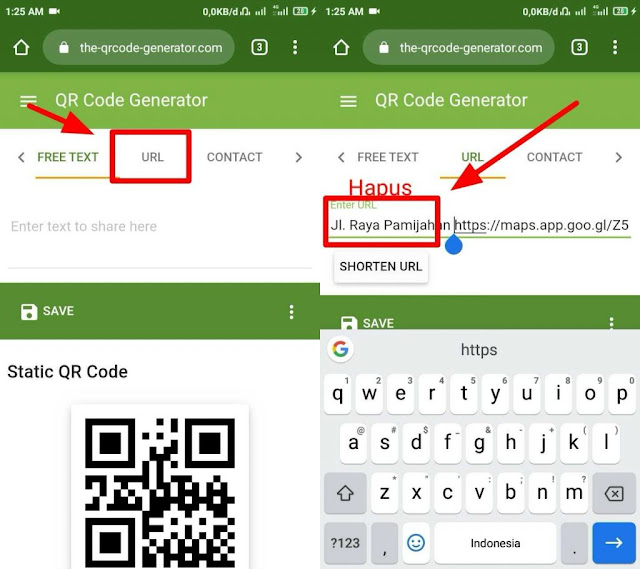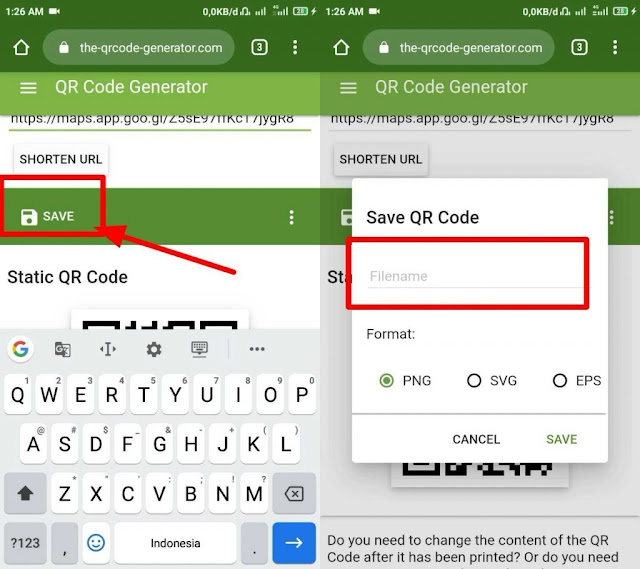Ihsan Magazine – Cara Paling Mudah Membuat Barcode Lokasi atau Alamat Google Maps, Barcode/ QR Code ini sangat berguna terutama untuk sebuah undangan pernikahan, event, dan acara lainnya.
Berbagi Lokasi Pun menjadi sangat mudah apalagi biasanya sebuah denah alamat kondangan atau pernikahan itu 70% tidak detail dengan bantuan Barcode/QR Code Google Maps ini anda tidak akan nyasar lagi ketika ada acara pernikahan atau event lainnya.
Cara Membuat Barcode Lokasi Alamat Google Maps
Buka aplikasi Google Maps di smartphone kamu, lalu buat titik kordinat denah lokasi yang akan dibuat barcode dengan cara menekannya hingga muncul street view jalan yang bisa kamu buka dengan tampilan 360°.
Jika tersalin, buka aplikasi Google Chrome, lalu buka situs the-qrcode-generator.com
Disana terdapat beberapa menu pilihan yang bisa kamu gunakan. Karena yang kita copy dalam bentuk link, pilih saja menu link, lalu paste-kan link yang sudah disalin.
Dan jangan lupa hapus alamat jalan pada awal link yang kamu salin sehingga saat di scan akan otomatis dialihkan pada link Google Maps yang kamu maksud.
Tahap akhir, pencet tombol save, lalu masukan nama file yang kamu mau, dan tekan save sekali lagi.
Tutorialnya selesai disini. Namun untuk membuktikannya, kamu bisa menggunakan aplikasi barcode. Biasanya smartphone keluaran terbaru sudah dibekali aplikasi scanner, namun apabila belum tersedia kamu juga bisa online tanpa aplikasi tambahan melalui link qrcode generator tersebut. Selamat mencoba.